标签:nload flush efault 文件路径 download get png dev 遇到
安装步骤:
1.官网下载mysql
网址:https://dev.mysql.com/get/Downloads/MySQL-8.0/mysql-8.0.24-winx64.zip
2.解压缩并在自己解压的目录中(此时我的文件路径:F:\mysql-8.0.24-winx64)创建my.ini文件
my.ini文件内容:
[mysqld]
设置3306端口
port=3306
设置mysql的安装目录(注意:以下是我的安装路径,要根据自己的实际情况设置)
basedir=F:\mysql-8.0.24-winx64
设置mysql数据库的数据的存放目录
datadir=F:\mysql-8.0.24-winx64\data
允许最大连接数
max_connections=200
允许连接失败的次数。这是为了防止有人从该主机试图攻击数据库系统
max_connect_errors=10
服务端使用的字符集默认为UTF8
character-set-server=utf8
创建新表时将使用的默认存储引擎
default-storage-engine=INNODB
默认使用“mysql_native_password”插件认证
default_authentication_plugin=mysql_native_password
[mysql]
设置mysql客户端默认字符集
default-character-set=utf8
[client]
设置mysql客户端连接服务端时默认使用的端口
port=3306
default-character-set=utf8
3.数据库配置
(1)通过管理员权限进入cmd(如果不是管理员权限就会出现问题) ,进入MySQL安装目录的bin目录下

接着输入mysqld --initialize --console,就会出现以下画面,其中标红的为数据库root用户的初始密码,一定要牢记,后面登录需要用到,当然要是不小心关掉了或者没记住,删掉初始化的 data目录,再执行一遍初始化命令又会重新生成。
(2)输入mysqld --install安装mysql服务,输入net start mysql启动服务,备注:mysqld --remove是卸载MySQL服务,net stop mysql是停止服务。
4.进入数据库的配置
(1)输入mysql -u root -p后会让你输入密码,密码为前面让你记住的密码,输入正确后就会出现如下界面,表示进入了MySQL命令模式。
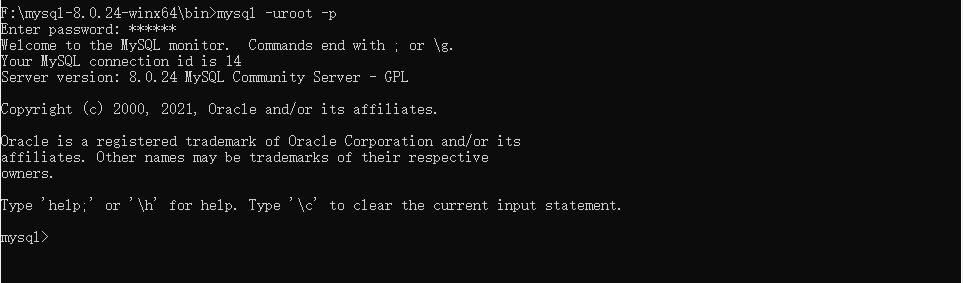
(2)接着更改密码,输入ALTER USER ‘root‘@‘localhost‘ IDENTIFIED WITH mysql_native_password BY ‘新密码‘;
(3)设置允许远程登录,命令:mysql> update user set host = ‘%‘ where user = ‘root‘;
? mysql> flush privileges;
到此,MySQL8.0.24数据库就安装完成了。
我遇到的错误:
1.由于找不到vcruntime140_1.dll,无法继续执行代码,下载该文件后复制到C:\Windows\System32下
2.修改初始密码时,要使用mysqld --console --skip-grant-tables --shared-memory,而mysqld --skip-grant-tables无效
标签:nload flush efault 文件路径 download get png dev 遇到
原文地址:https://www.cnblogs.com/zyj824/p/14724053.html